Popis svih tipki prečaca na računalu
Miscelanea / / July 20, 2022
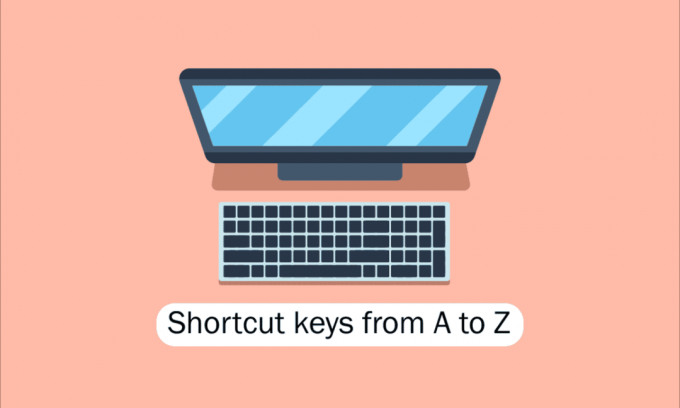
Alati na današnjim računalima, stolnim računalima i drugim uređajima korisni su za sve nas. Jedna od ključnih vještina potrebnih za rad sa softverom i računalnim aplikacijama je navigacija tipkovnicom koja olakšava brzu dostupnost računala, prijenosnih računala itd. Razumijevanje tipkovničkih prečaca za računala osnovni je zahtjev za tehnološke štrebere poput nas i stoga ćemo danas citirati sve tipke prečaca računala od A do Ž za brže i bolje računalo izvođenje. Nadajmo se da možda već poznajete mnoge od njih, ali neki su vam možda potpuno novi. Osvježite svoje pamćenje najboljom zbirkom računalnih tipkovničkih prečaca ikada, ali prije toga, opišite što mislimo kada govorimo o tipkama prečaca na računalu za one koji su možda noviji ili pomalo stari za ovaj.

Sadržaj
- Popis svih tipki prečaca na računalu
- 1. Uobičajeni prečaci na tipkovnici
- 2. Tipke prečaca za posebne znakove
- 3. Windows tipke prečaca
- 4. Tipkovni prečaci F1 – F12
- 5. MS Word tipke prečaca
- 6. MS Powerpoint tipke prečaca
- 7. MS Excel tipke prečaca
- 8. Tipke prečaca Internet Explorera
- 9. Mac tipke prečaca
- 10. Linux tipke prečaca
- 11. Cinnamon tipke prečaca (Linux Mint)
- 12. Ubuntu tipke prečaca
- 13. Firefox tipke prečaca
- 14. YouTube tipke prečaca
- 15. Google Chrome tipke prečaca
- 16. Tipkovnički prečaci OS-a Chrome
- 17. Tipke prečaca za navigaciju veze s udaljenom radnom površinom
Popis svih tipki prečaca na računalu
Za navigaciju i izvršavanje zadataka u računalnom softveru, tipke prečaca pomoći ponuditi jednostavniji i brži način. Na računalima koja su kompatibilna s IBM-om, tipka Alt, tipka Command (za Apple korisnike), tipka Ctrl ili tipka Shift koriste se u kombinaciji s drugom tipkom za upravljanje tipkama prečaca. Uključivanje modifikacijske tipke, znaka plus i druge tipke pri opisivanju prečaca je de facto industrijski standard. Drugim riječima, Ctrl + S upućuje vas da istovremeno pritisnete i držite Ctrl i tipku S. Traženjem podcrtanih znakova u njihovim izbornicima također možete locirati tipke prečaca za dobro poznate aplikacije. Možete doći do izbornika datoteke pritiskom na tipku Alt i tipku F, kao što se vidi na slici izbornika datoteke, koja ima podcrtano F u Datoteci. Za pregled podcrtanih znakova u nekim programima korisnik mora pritisnuti i držati tipku Alt. Obje normalne funkcije Open (Ctrl + O) i Save (Ctrl + S) imaju dodijeljene tipke prečaca, kao što se vidi na gornjoj slici. Tipke prečaca dijele brojni programi, što ćete otkriti kada ih se počnete sjećati. Sada kada znamo o osnovama, prijeđimo na popis tipki prečaca na tipkovnici računala.
1. Uobičajeni prečaci na tipkovnici
Popis uobičajenih tipkovnih prečaca na računalnoj tipkovnici naveden je u nastavku.

- Alt + F – Opcije izbornika Datoteka u trenutnom programu.
- Alt + E – Otvorite opcije uređivanja u trenutnom programu.
- Alt + Tab – Prebacivanje između otvorenih programa.
- F1 – Pregled informacija o pomoći (F1 koristi gotovo svaki Windows program za prikaz pomoći).
- F2 – Preimenujte odabranu datoteku.
- F5 – Osvježi trenutni prozor programa.
- Ctrl + D – Označite trenutnu stranicu u većini internetskih preglednika.
- Ctrl + N – Napravite novi ili prazan dokument u nekom softveru ili otvorite novu karticu u većini internetskih preglednika.
- Ctrl + O – Otvorite datoteku u trenutnom softveru.
- Ctrl + A – Odaberite sav tekst.
- Ctrl + B – Promijeni odabrani tekst u podebljani.
- Ctrl + I – Promijenite odabrani tekst da bude u kurzivu.
- Ctrl + U – Promijenite odabrani tekst da bude podcrtan.
- Ctrl + F – Otvaranje prozora traženja trenutnog dokumenta ili prozora.
- Ctrl + S – Spremite trenutnu datoteku dokumenta.
- Ctrl + X – Izrežite odabranu stavku.
- Shift + Del – Izrežite odabranu stavku.
- Ctrl + C – Kopirajte odabranu stavku.
- Ctrl + Ins – Kopirajte odabranu stavku.
- Ctrl + V – Zalijepiti
- Shift + Ins – Zalijepiti
- Ctrl + Y – Ponovite zadnju radnju.
- Ctrl + Z – Poništavanje zadnje radnje.
- Ctrl + K – Umetni hipervezu za odabrani tekst.
- Ctrl + P – Ispis trenutne stranice ili dokumenta.
- Dom - Idi na početak trenutnog retka.
- Ctrl + Početna – Idi na početak dokumenta.
- Kraj - Idi na kraj trenutnog retka.
- Ctrl + kraj – Idi na kraj dokumenta.
- Shift + Home – Označite od trenutne pozicije do početka retka.
- Shift + kraj – Označite od trenutne pozicije do kraja retka.
- Ctrl + strelica lijevo – Pomaknite jednu po jednu riječ ulijevo.
- Ctrl + strelica desno – Pomaknite jednu po jednu riječ udesno.
- Ctrl + Esc – Otvorite izbornik Start.
- Ctrl + Shift + Esc – Otvorite Windows upravitelj zadataka.
- Alt + F4 – Zatvorite trenutno aktivni program.
- Alt + Enter – Otvorite svojstva za odabranu stavku (datoteka, mapa, prečac itd.).
- Windows tipka + L – Zaključajte računalo, zahtijevajući unos lozinke za ponovni pristup.
- Windows tipka + X – Pristupite Izborniku zadataka naprednog korisnika u sustavu Windows 8 i Windows 10.
- Windows tipka + strelica prema dolje – Minimizirajte aktivni prozor programa.
- Windows tipka + strelica gore – Maksimizirajte aktivni prozor programa.
Također pročitajte:Windows 11 Tipkovni prečaci
2. Tipke prečaca za posebne znakove
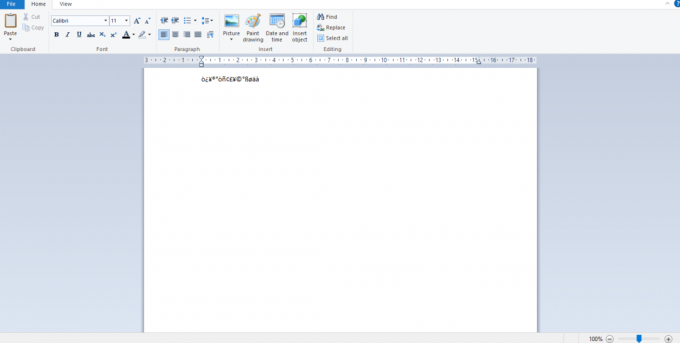
U nastavku smo naveli sve tipke prečaca računala za umetanje odgovarajućih posebnih znakova.
- Alt + 0224 – à
- Alt + 0232 – è
- Alt + 0236 – ì
- Alt + 0242 – ò
- Alt + 0241 – ñ
- Alt + 0228 – ä
- Alt + 0246 – ö
- Alt + 0252 – ü
- Alt + 0248 – ø
- Alt + 0223 – ß
- Alt + 0198 – Æ
- Alt + 0231 – ç
- Alt + 0191 – ¿
- Alt + 0176 – ° (simbol stupnja)
- Alt + 0177 – ± (simbol plus/minus)
- Alt + 0153 – ™
- Alt + 0169 – ©
- Alt + 0174 – ®
- Alt + 0128 – € (valuta euro)
- Alt + 0162 – ¢ (simbol centa)
- Alt + 0163 – £ (valuta britanske funte)
- Alt + 0165 – ¥ (valuta japanski jen)
Također pročitajte:Kako utipkati simbol rupija na tipkovnici u sustavu Windows 10
3. Windows tipke prečaca
Ovdje je popis svih tipki prečaca Windows računala.
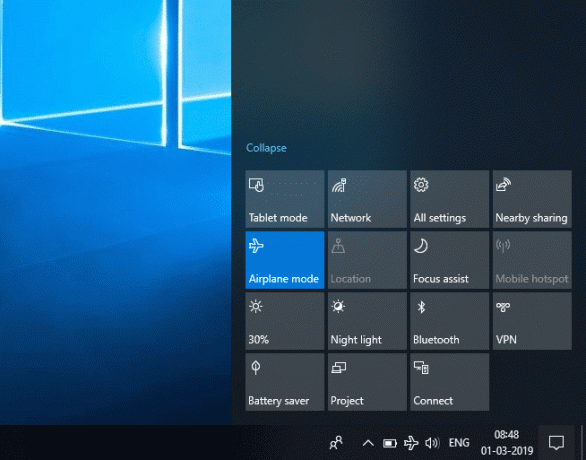
- Windows tipka – Otvaranje ili zatvaranje izbornika Start.
- Windows tipka + A – Otvorite akcijski centar.
- Windows tipka + C – Otvorite Cortanu u načinu rada za slušanje.
- Windows tipka + D – Prikažite ili sakrijte radnu površinu.
- Windows tipka + E – Otvorite File Explorer.
- Windows tipka + G – Otvorite traku igre kada je igra otvorena.
- Windows tipka + H – Otvorite šarm Dijeli.
- Windows tipka + I – Otvorite postavke.
- Windows tipka + K – Otvorite brzu akciju Connect.
- Windows tipka + L – Zaključajte računalo ili promijenite račun.
- Windows tipka + M – Minimiziraj sve prozore.
- Windows tipka + R – Otvorite dijaloški okvir Pokreni.
- Windows tipka + S – Otvorite Pretraživanje.
- Windows tipka + U – Otvorite Centar za lakši pristup.
- Windows tipka + X – Otvorite izbornik Quick Link.
- Windows tipka + broj – Otvorite aplikaciju prikvačenu na programskoj traci na mjestu označenom brojem.
- Tipka Windows + tipka sa strelicom lijevo – Snimanje prozora aplikacije lijevo.
- Windows tipka + desna strelica – Uhvatite prozore aplikacije udesno.
- Windows tipka + tipka sa strelicom gore – Maksimiziraj prozore aplikacije.
- Windows tipka + tipka sa strelicom dolje – Smanjite prozore aplikacije.
- Windows tipka + zarez – Privremeno zavirite na radnu površinu.
- Windows tipka + Ctrl + D – Dodajte virtualnu radnu površinu.
- Tipka Windows + Ctrl + strelica lijevo ili desno – Prebacivanje između virtualnih radnih površina.
- Windows tipka + Ctrl + F4 – Zatvori trenutnu virtualnu radnu površinu.
- Windows tipka + Enter – Otvorite Pripovjedača.
- Tipka Windows + Home – Minimizirajte sve osim aktivnog prozora radne površine (vraća sve prozore pri drugom potezu).
- Windows tipka + PrtScn – Snimite snimak zaslona i spremite ga u mapu Slike zaslona.
- Windows tipka + Shift + strelica gore – Razvucite prozor radne površine na vrh i dno zaslona.
- Tipka Windows + Tab – Otvorite prikaz zadataka.
- Tipka Windows + tipka plus (+) – Povećajte pomoću povećala.
- Tipka Windows + tipka crtica (-) – Umanjite pomoću povećala.
- Ctrl + Shift + Esc – Otvorite Upravitelj zadataka.
- Alt + Tab – Prebacivanje između otvorenih aplikacija.
- Alt + tipka sa strelicom lijevo – Idi natrag.
- Alt + desna strelica – Idi naprijed.
- Alt + Page Up – Pomicanje prema gore za jedan zaslon.
- Alt + stranica dolje – Pomaknite se za jedan zaslon prema dolje.
- Ctrl + Alt + Tab – Pogledajte otvorene aplikacije
- Ctrl + C – Kopiraj odabrane stavke u međuspremnik.
- Ctrl + X – Izrežite odabrane stavke.
- Ctrl + V – Zalijepi sadržaj iz međuspremnika.
- Ctrl + A – Odaberite sav sadržaj.
- Ctrl + Z – Poništavanje radnje.
- Ctrl + Y – Ponovi radnju.
- Ctrl + D – Izbrišite odabranu stavku i premjestite je u koš za smeće.
- Ctrl + Esc – Otvorite izbornik Start.
- Ctrl + Shift – Promjena rasporeda tipkovnice.
- Ctrl + Shift + Esc – Otvorite Upravitelj zadataka.
- Ctrl + F4 – Zatvorite aktivni prozor.
- Kraj - Prikaži dno aktivnog prozora)
- Dom - Prikaz vrha aktivnog prozora)
- Num Lock + znak zvjezdice (*) – Prikažite sve podmape koje se nalaze u odabranoj mapi
- Num Lock + znak plus (+) – Prikažite sadržaj odabrane mape
Također pročitajte:Popravite kritičnu pogrešku sustava Windows 10. Izbornik Start i Cortana ne rade
4. Tipkovni prečaci F1 – F12
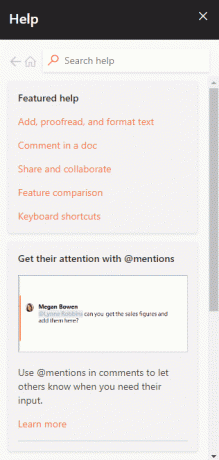
Prečac na tipkovnici računala Funkcijske tipke navedene su u nastavku.
Tipka F1
- U praktički svakom softveru koristi se za pokretanje prozor pomoći.
- The BIOS ili CMOS također se može pristupiti s ovim. Korištenje drugih tipki poput F2, F10, Delete i Esc na nekim strojevima može vam omogućiti pristup konfiguraciji BIOS-a.
- Microsoft Windowscentar za pomoć i podršku pojavit će se ako pritisnete Window + F1.
Tipka F2
- Naviklo se preimenovati ikonu, datoteku ili mapu koje korisnik odabire u sustavu Microsoft Windows.
- Dalje se koristi za pristup Postavljanje CMOS-a.
Tipka F3
Otvara značajku pretraživanja u mnogim programima.
Tipka F4
Otvara prozor traženja u sustavima Windows XP i Excel.
Tipka F5
- Osvježite radnu površinu, prozor, stranicu dokumenta ili web stranicu otvorenu ispred.
- Čitava stranica ponovno se preuzima kada pritisnete Tipke Ctrl + F5 ili Tipke Shift + F5 istovremeno u web pregledniku.
Tipka F6
- Internetski preglednici poput Internet Explorera, Mozilla Firefoxa, Google Chromea itd. omogućuju korisnicima pomaknite pokazivač na adresnu traku.
- To smanjuje glasnoću zvučnika prijenosnog računala (na nekim prijenosnim računalima).
Tipka F7
Povećava glasnoću zvučnika na nekim prijenosnim računalima.
Tipka F8
- Otvara Izbornik za pokretanje sustava Windows, koji se obično koristi za pristup sigurnom načinu rada sustava Windows.
- Neki strojevi također mogu pristupiti Windows oporavak sustav na ovaj način, iako će možda trebati Windows instalacijski CD za to.
Tipka F9
Koristi se za pristup alatnoj traci mjerenja u Quarku 5.0.
Tipka F10
- Na sustavima Compaq, HP i Sony korisnicima omogućuje pristup skrivenoj particiji za oporavak.
- Na nekim sustavima korisnici mogu unesite postavke CMOS-a.
- Neka prijenosna računala također ga mogu koristiti za podići svjetlinu njihovih ekrana.
Tipka F11
Omogućuje mogućnost pristupa skrivenoj particiji za oporavak na računalima eMachines, Gateway i Lenovo.
Tipka F12
- Pokrenite preglednik alat za otklanjanje pogrešaka ili firebug.
- Prikazuje popis računala uređaji za pokretanje pri pokretanju.
Također pročitajte:Kako ući u BIOS na Windows 10
5. MS Word tipke prečaca
Sve tipke prečaca računala u programu Microsoft Word navedene su u nastavku.

- Ctrl + B – Podebljano istaknuti odabir
- Ctrl + C – Kopiraj odabrani tekst
- Ctrl + X – Izrežite odabrani tekst
- Ctrl + N – Otvori novi/prazan dokument
- Ctrl + O – Otvorene opcije
- Ctrl + P – Otvorite prozor za ispis
- Ctrl + F – Otvori okvir za traženje
- Ctrl + I – Istaknuti odabir stavi u kurziv
- Ctrl + K – Umetni vezu
- Ctrl + U – Podcrtajte istaknuti odabir
- Ctrl + V – Zalijepiti
- Ctrl + G – Pronađi i zamijeni opcije
- Ctrl + H – Pronađi i zamijeni opcije
- Ctrl + J – Opravkajte poravnanje odlomka
- Ctrl + L – Poravnajte odabrani tekst ili liniju ulijevo
- Ctrl + Q – Poravnajte odabrani odlomak ulijevo
- Ctrl + E – Poravnajte odabrani tekst ili liniju prema sredini
- Ctrl + R – Poravnajte odabrani tekst ili liniju udesno
- Ctrl + M – Uvucite odlomak
- Ctrl + T – Viseća uvlaka
- Ctrl + D – Opcije fonta
- Ctrl + Shift + F – Promijenite font
- Ctrl + Shift + > – Povećaj odabrani font na +1
- Ctrl + ] – Povećaj odabrani font na +1
- Ctrl + [ – Smanji odabrani font -1
- Ctrl + Shift + * – Pregledajte ili sakrijte znakove koji se ne ispisuju
- Ctrl + (strelica lijevo) – Pomakni jednu riječ ulijevo
- Ctrl + (strelica desno) – Pomakni jednu riječ udesno
- Ctrl + (strelica prema gore) – Pomicanje na početak retka ili odlomka
- Ctrl + (strelica prema dolje) – Pomakni se na kraj odlomka
- Ctrl + Del – Izbrišite riječ desno od kursora
- Ctrl + Backspace – Izbrišite riječ lijevo od kursora
- Ctrl + kraj – Pomaknite kursor na kraj dokumenta
- Ctrl + Početna – Pomaknite kursor na početak dokumenta
- Ctrl + razmaknica – Ponovno postavite označeni tekst na zadani font
- Ctrl + 1 – Crte s jednim razmakom
- Ctrl + 2 – Crte s dvostrukim razmakom
- Ctrl + 5 – Prored 1,5
- Ctrl + Alt + 1 – Promijeni tekst u naslov 1
- Ctrl + Alt + 2 – Promijenite tekst u naslov 2
- Ctrl + Alt + 3 – Promijenite tekst u naslov 3
- Shift + F3 – Promijenite velika i mala slova odabranog teksta
- Shift + Insert – Zalijepiti
- F4 – Ponovi zadnju izvršenu radnju (Word 2000+)
- F7 – Provjera pravopisa odabranog teksta i/ili dokumenta
- Shift + F7 – Aktivirajte tezaurus
- F12 – Spremi kao
- Ctrl + S – Uštedjeti
- Shift + F12 – Uštedjeti
- Alt + Shift + D – Unesite trenutni datum
- Alt + Shift + T – Unesite trenutno vrijeme
- Ctrl + W – Zatvori dokument
- Ctrl + znak jednakosti (=) – Odabrani tekst postavite kao indeks.
- Ctrl + Shift + znak jednakosti (=) – Postavite odabrani tekst kao nadskript.
Također pročitajte:Kako pisati rimske brojeve u Wordu
6. MS Powerpoint tipke prečaca
Tipkovni prečaci na računalnoj tipkovnici za Microsoft Powerpoint navedeni su u nastavku.

- Ctrl + Shift + < – Smanjite veličinu fonta odabranog teksta za jednu veličinu.
- CTRL + G – Grupirajte stvari zajedno
- Ctrl + M – Stvorite novi slajd odmah nakon odabranog slajda.
- CTRL + D – Napravite duplikat trenutnog slajda.
- Esc – Izađite iz dijaprojekcije koja je u tijeku i preusmjerit će vas na raniji prikaz uživo.
- Ctrl + K – Unesite hipervezu.
- Ctrl + Shift + > – Povećajte veličinu fonta odabranog teksta za jednu veličinu.
- F5 – Započnite prezentaciju od početnog slajda.
- Ctrl + N – Ove se naredbe koriste u drugom prozoru softvera Powerpoint za stvaranje novog, praznog slajda.
7. MS Excel tipke prečaca
Slijede sve tipke prečaca računala u programu Microsoft Excel.

- Alt + Shift + F1 – Kada želite umetnuti novi radni list, koristite ove tipke zajedno
- Shift + F3 – Uz pomoć ovih tipki možete otvoriti MS-Excel prozor s formulama
- Shift + F5 – Kada pritisnete ove tipke zajedno, otvorit će se okvir za pretraživanje
- F11 – Tipka F11 koristi se za izradu grafikona u MS-Excelu
- Ctrl + Shift +; – Pomoću ovih tipki možete unijeti trenutno vrijeme
- Ctrl +; – Koristite ove tipke zajedno za unos trenutnog datuma
- Ctrl + K – Kada želite umetnuti vezu, možete koristiti ove tipke zajedno
- Ctrl + F – Ovi se ključevi koriste za otvaranje opcija traženja i zamjene u MS-Excelu
- Ctrl + G – Koristite ove tipke zajedno za otvaranje opcija idi na
- Ctrl + B – Kada pritisnete ove tipke zajedno, to će podebljati označeni odabir.
- F2 – Kada želite urediti odabranu ćeliju pomoću ove tipke
- F5 – Pomoću ove tipke možete otići do određene ćelije
- F7 – Pomoću ove tipke možete provjeriti pravopis odabranog teksta
- Ctrl + I – Ove se naredbe koriste za kurziv označenog odabira.
- Ctrl + razmaknica – Koristite ove tipke zajedno za odabir cijelog stupca
- Shift + razmaknica – Koristite ove tipke zajedno za odabir cijelog retka
- Ctrl + W – Koristite ove tipke zajedno za zatvaranje dokumenta
- Ctrl + H – Koristite ove tipke za otvaranje opcija traženja i zamjene
- Ctrl + U – Pomoću ovih tipki možete podcrtati istaknuti tekst.
- Ctrl + Y – Pomoću ovih tipki možete podcrtati istaknuti tekst.
- Ctrl + Z – Pomoću ovih tipki možete poništiti zadnju izbrisanu radnju
- Ctrl + F9 – Koristite ove tipke za minimiziranje trenutnog prozora u MS-Excelu
- Ctrl + F10 – Koristite ove tipke za maksimiziranje trenutno odabranog prozora u MS-Excelu
- Ctrl + Tab – Uz pomoć ovih tipki možete se kretati između dvije ili više otvorenih MS-Excel datoteka
- Alt + znak jednako (=) – Uz pomoć ovih tipki, možete pokrenuti formulu za dodavanje svih gore navedenih ćelija
- Ctrl + – Uz korištenje ovih tipki zajedno možete umetnuti vrijednost u trenutnu ćeliju iz gornje ćelije.
- Ctrl + (strelica desno) – Uz pomoć ovih tipki možete skočiti na sljedeći dio teksta
- Ctrl + O – Koristite ove tipke za otvaranje opcija u MS-Excelu
- Ctrl + N – Koristite ove tipke zajedno za otvaranje dokumenta u MS-Excelu
- Ctrl + P – Koristite ove tipke zajedno za otvaranje dijaloškog okvira ispisa u MS-Excelu
Također pročitajte:Kako zamrznuti retke i stupce u Excelu
8. Tipke prečaca Internet Explorera
Slijedi popis tipki prečaca na tipkovnici računala za Internet Explorer.
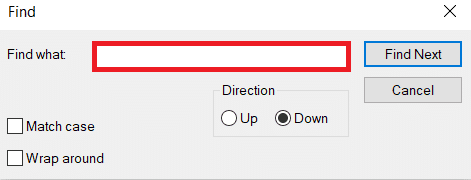
- CTRL + B – Otvorite dijaloški okvir Organiziraj favorite
- CTRL + E – Otvorite traku za pretraživanje
- CTRL + F – Pokrenite uslužni program Find
- CTRL + H – Otvorite traku Povijest
- CTRL + I – Otvorite traku Favoriti
- CTRL + L – Otvorite dijaloški okvir Otvori
- CTRL + N – Pokrenite drugu instancu preglednika s istom web adresom
- CTRL + O – Otvorite dijaloški okvir Otvaranje, isto kao CTRL+L
- CTRL + P – Otvorite dijaloški okvir Ispis
- CTRL + R – Ažurirajte trenutnu web stranicu
- CTRL + W – Zatvori trenutni prozor
9. Mac tipke prečaca
U nastavku smo naveli sve tipke prečaca Mac računala.

- Command-X – Izrežite odabranu stavku i kopirajte je u međuspremnik.
- Command-C – Kopirajte odabranu stavku u međuspremnik.
- Command-V – Zalijepite sadržaj međuspremnika u trenutni dokument ili aplikaciju.
- Command-Z – Poništavanje prethodne naredbe. Pritisnite Command-Shift-Z za ponavljanje.
- Command-A – Odaberite sve stavke.
- Command-F – Otvorite prozor Traži ili pronađite stavke u dokumentu.
- Command-G – Pronađite sljedeće pojavljivanje stavke koju tražite. Command-Shift-G – Pronađite prethodno pojavljivanje.
- Command-H – Sakrij prozore prednje aplikacije. Pritisnite Command-Option-H da biste vidjeli prednju aplikaciju, ali sakrili sve ostale aplikacije.
- Command-M – Minimizirajte prednji prozor na Dock. Pritisnite Command-Option-M za minimiziranje svih prozora prednje aplikacije.
- Command-N – Otvorite novi dokument ili prozor.
- Command-O – Otvorite odabranu stavku ili otvorite dijaloški okvir za odabir datoteke za otvaranje.
- Command-P – Ispis trenutnog dokumenta.
- Command-S – Spremite trenutni dokument.
- Command-W – Zatvorite prednji prozor. Pritisnite Command-Option-W da zatvorite sve prozore aplikacije.
- Command-Q – Zatvori trenutnu aplikaciju.
- Command-Option-Esc – Odaberite aplikaciju za prisilni izlazak.
- Naredbena kartica – Prijeđite na sljedeću posljednju korištenu aplikaciju među otvorenim aplikacijama.
- Otvori Apple + dolje – Otvara odabranu ikonu.
- Otvori Apple + Shift + strelica gore – Koristi se za usmjeravanje fokusa unosa na razinu radne površine.
- Otvori Apple + L – Napravite alias.
- Otvori Apple + R – Prikaži originalnu stavku.
- Otvoriti Apple +? – Mac pomoć.
- Otvori Apple + E – Izbaciti
- Strelica prema gore - Koristi se za odabir ikone iznad one koja je trenutno označena.
- Strelica prema dolje – Koristi se za odabir ikone ispod one trenutno označene.
- Kartica – Označite sljedeću ikonu unutar mape, abecednim redom.
- Shift + Tab – Označite prethodnu ikonu unutar mape, abecednim redom.
- Lijeva strelica - Koristi se pri gledanju po ikoni za odabir ikone lijevo od one označene.
- Desna strijela - Koristi se prilikom gledanja po ikoni za odabir ikone s desne strane one označene.
- Shift + klik – Odaberite ikonu i dodajte je u skup odabranih.
- Otvori Apple + T – Dodaj u favorite.
- Command + J – Poravnajte tekst prema ekranu
Također pročitajte:Top 14 najboljih grafičkih kartica za Linux
10. Linux tipke prečaca

Slijede tipke prečaca na tipkovnici računala za Linux OS.
- Ctrl + C – Kopirajte bilo koji istaknuti tekst, sliku ili neki drugi objekt u međuspremnik.
- Ctrl + V – Zalijepite kopirani tekst, sliku ili neki drugi objekt iz međuspremnika.
- Ctrl + X – Izrežite istaknuti tekst, sliku ili neki drugi objekt.
- Ctrl + S – Spremite trenutno otvorenu datoteku.
- Ctrl + N – Napravite novu datoteku.
- Ctrl + Z – Poništavanje zadnje radnje.
- Ctrl + Q – Zatvorite aplikaciju u fokusu.
- Ctrl + Alt + F1 do F6 – Prijeđite na virtualnu konzolu.
- Ctrl + Alt + F7 – Prijeđite na prvi grafički terminal.
11. Cinnamon tipke prečaca (Linux Mint)
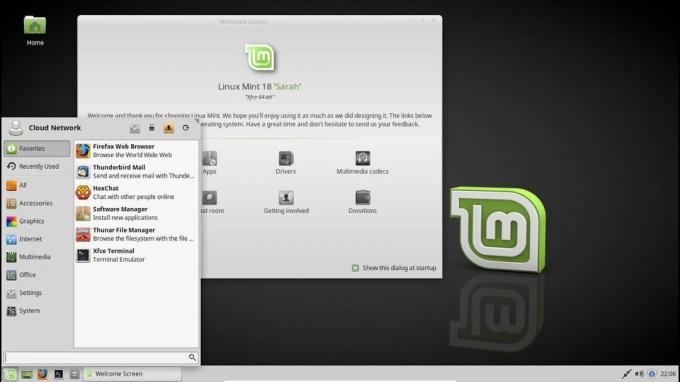
Slijedi popis tipki prečaca na računalnoj tipkovnici za Cinnamon OS.
- Ctrl + Alt + Dolje – Prikaži sve trenutno pokrenute aplikacije na odabranom radnom prostoru.
- Ctrl + Alt + Gore – Prikaži pokrenute aplikacije u svim radnim prostorima.
- Alt + Tab – Mijenjajte pokrenute aplikacije.
- Shift + Alt + Tab – Kružite između pokrenutih aplikacija u suprotnom smjeru.
- Alt + F2 – Otvorite naredbeni redak.
- Alt + F4 – Zatvorite prozor u fokusu.
- Super + L – Otvorite Cinnamon Debugger.
- Super + D – Minimizirajte sve prozore za prikaz radne površine.
- Ctrl + Super + tipke sa strelicama – Pomaknite prozor u fokusu do ruba.
- Shift + Ctrl + Alt + strelica lijevo ili desno – Premjestite prozor u fokusu na radni prostor s lijeve ili desne strane.
12. Ubuntu tipke prečaca
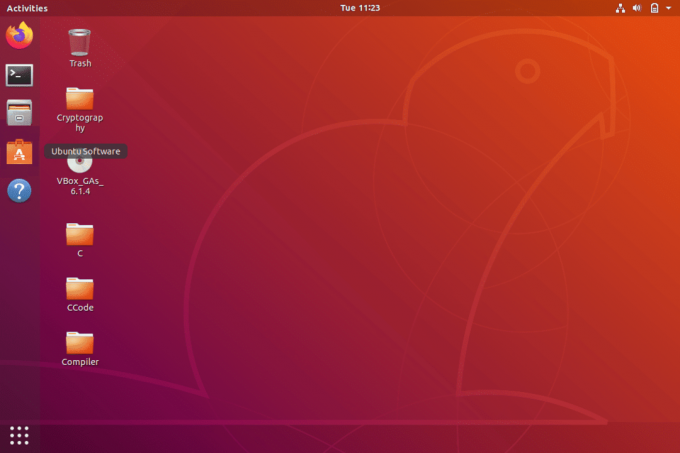
Tipke prečaca na tipkovnici računala za Ubuntu OS navedene su u nastavku.
- Super – Otvorite Aktivnosti.
- Alt + F2 – Otvorite naredbeni redak.
- Alt + Tab – Mijenjajte pokrenute aplikacije.
- Super + tipke sa strelicama – Pričvrstite prozor u fokusu na rub.
- PrtSc – Napravite snimku zaslona cijelog zaslona.
- Alt + PrtSc – Napravite snimku zaslona prozora u fokusu.
- Shift + PrtSc – Napravite snimku zaslona odabranog područja na zaslonu.
- Ctrl + Alt + T – Pokrenite terminal.
- Super + L – Zaključaj trenutnu sesiju.
- Super + D – Minimizirajte sve prozore za prikaz radne površine.
13. Firefox tipke prečaca
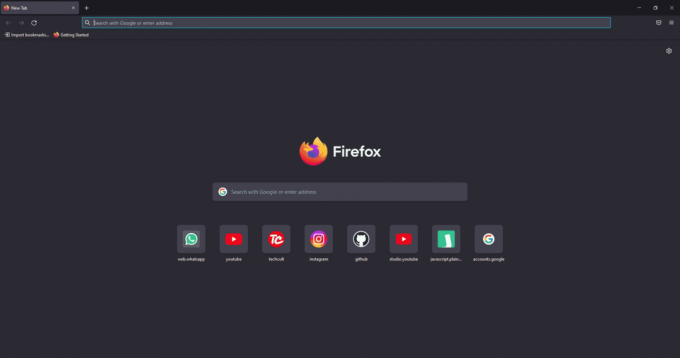
Ovdje je popis svih tipki prečaca računala za preglednik Mozilla Firefox.
- Backspace – Idi natrag.
- F5 ili Ctrl + R – Ponovno učitaj trenutnu stranicu.
- Ctrl + P – Ispis trenutne stranice.
- Ctrl + S – Spremite trenutnu stranicu.
- Ctrl + F – Pronađite tekst na trenutnoj stranici.
- Ctrl + K – Stavite traku za pretraživanje u fokus.
- Ctrl + W – Zatvori trenutnu karticu.
- Ctrl + N – Otvorite novu karticu.
- Ctrl + Shift + P – Otvori novi privatni prozor.
- Ctrl + Shift + Q – Izađite iz Firefoxa.
Također pročitajte:Popravi Firefox ne reagira
14. YouTube tipke prečaca

Ovdje je popis tipki prečaca računalne tipkovnice na YouTubeu.
- Razmaknica ili K – Reproducirajte i pauzirajte video na YouTubeu.
- Nula ili dom – Ponovno pokrenite taj video ispočetka.
- Kraj - Skoči na kraj videa. Ako gledate popis za reprodukciju, on će reproducirati sljedeći videozapis na popisu za reprodukciju.
- Strelica desno (→) – Premotajte videozapis unaprijed za pet sekundi svaki put kada pritisnete tipku.
- Lijeva strelica (←) – Brzo premotavanje videozapisa unatrag za pet sekundi kada pritisnete tipku.
- J – Premotajte video unatrag 10 sekundi
- L – Premotavanje videa za 10 sekundi.
- Brojevi (1 do 9) – Bilo koji broj tipki od 1 do 9 koristi se za preskakanje videa u obliku postotka. Na primjer, ako pritisnete 1 dok gledate video, video će se premotati 10%. Ako pritisnete 2, video će se premotati 20%. Dakle, ako pritisnete 8, video će se unaprijed 80%.
- F – Prebacite videozapis na način rada preko cijelog zaslona ili način rada kina.
- T – Prebacivanje između kazališnog i normalnog načina rada.
- Strelica gore (↑) – Povećajte glasnoću dok gledate video na cijelom zaslonu. Dok tijekom normalnog načina rada morate kliknuti na video prije nego pritisnete ovu tipku.
- Strelica prema dolje (↓) – Smanjite glasnoću dok gledate video na cijelom zaslonu. U normalnom načinu rada morate kliknuti na video prije korištenja ove tipke.
- M – Omogućuje vam isključivanje videozapisa na YouTubeu.
15. Google Chrome tipke prečaca
Ovdje su sve tipke prečaca računala za Google Chrome web preglednik.
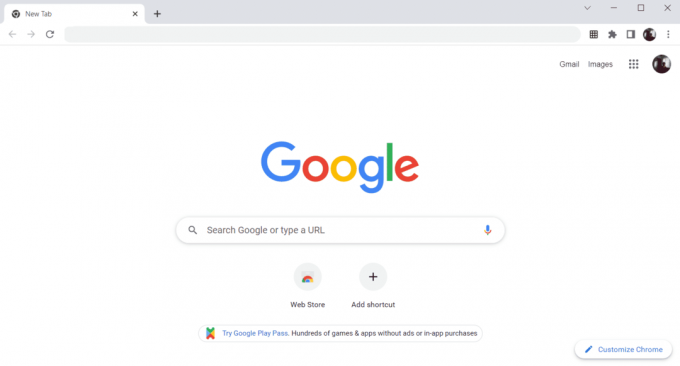
- Alt + Početna – Otvorite početnu stranicu u pregledniku Chrome.
- F11 – Prikažite trenutnu web stranicu na cijelom zaslonu i ponovno pritisnite F11 za izlaz iz ovog načina.
- Alt + strelica lijevo – Povratak na prethodnu stranicu.
- Alt + strelica desno – Idi na sljedeću stranicu.
- Ctrl + Plus (+) – Povećaj stranicu.
- Ctrl + plus (-) – Smanjite stranicu.
- Ctrl + 0 – Ponovno postavite zumiranje preglednika na zadanu veličinu.
- Ctrl+1 do 8 – Prijeđite na jednu od otvorenih kartica na traci kartica. Na primjer, ako pritisnete Ctrl+3, pojavit će se treća kartica.
- Ctrl + 9 – Prijeđite na posljednju otvorenu karticu na traci kartica.
- Ctrl + A – Odaberite sav sadržaj na stranici.
- Ctrl + D – Dodajte oznaku za trenutno otvorenu stranicu.
- Ctrl + F – Otvori traku traženja za pretraživanje teksta na trenutnoj stranici.
- Ctrl + Enter – Brzo dodajte .Com ekstenziju u web adresu. Na primjer, ako upišete javatpoint u adresnu traku i pritisnete Ctrl + Enter, automatski će se dovršiti, kao što je javatpoint.com.
- Ctrl + Shift + Del – Otvorite prozor za brisanje podataka o pregledavanju kako biste izbrisali povijest pregledavanja, kolačiće i druge privatne podatke.
- Ctrl + O – Otvorite datoteku u pregledniku.
- Ctrl + Shift + O – Otvorite upravitelj oznaka u pregledniku Chrome.
- Ctrl + H – Otvorite prozor povijesti gdje možete upravljati svojom poviješću preglednika prema potrebi.
- Ctrl + J – Otvorite prozor preuzimanja u novoj kartici.
- Ctrl + K ili E – Pomicanje tekstualnog pokazivača na traku za pretraživanje, gdje možete pretraživati bilo koji upit.
- Ctrl + L – Odvodi kursor na adresnu traku preglednika i odabire sav tekst dostupan u adresnoj traci
- Ctrl + N – Otvorite novi prozor preglednika.
- Ctrl + P – Otvorite prozor za ispis i omogućite ispis stranica.
- Ctrl + Shift + N – Otvorite novi prozor u anonimnom načinu rada.
- Ctrl + R ili F5 – Osvježite trenutnu stranicu u pregledniku.
- Ctrl + S – Otvorite prozor za spremanje kao gdje možete spremiti trenutno otvorenu web stranicu.
- Ctrl + T – Brzo otvorite novu karticu u pregledniku.
- Ctrl + U – Prikaz izvornog koda web stranica.
- Ctrl + W – Zatvori trenutnu karticu.
- Ctrl + Tab – Prijeđite na desnu stranu preglednika s jedne kartice na drugu.
- Ctrl+Shift+Tab – Prijeđite s jedne kartice na drugu na lijevoj strani preglednika.
- Ctrl + Shift + W – Zatvorite trenutno odabrani prozor.
- Ctrl + lijevi klik – Otvorite vezu rezultata pretraživanja u novoj kartici bez napuštanja trenutne stranice.
- Ctrl + Shift + lijevi klik – Otvorite vezu rezultata pretraživanja u novoj kartici i prebacite se na novu karticu.
- Razmaknica – Pomaknite se prema dolje na stranici.
- Shift + razmaknica – Pomakni se gore na stranici.
- Kraj - Pomakni se na dno stranice.
- Dom - Pomaknite se na početak ili vrh stranice.
- Ctrl + Shift + T – Ponovno otvorite zadnju karticu koju ste zatvorili. Ako ste zatvorili više kartica, možete ih ponovno otvoriti pritiskom ove tipke prečaca više puta.
16. Tipkovnički prečaci OS-a Chrome
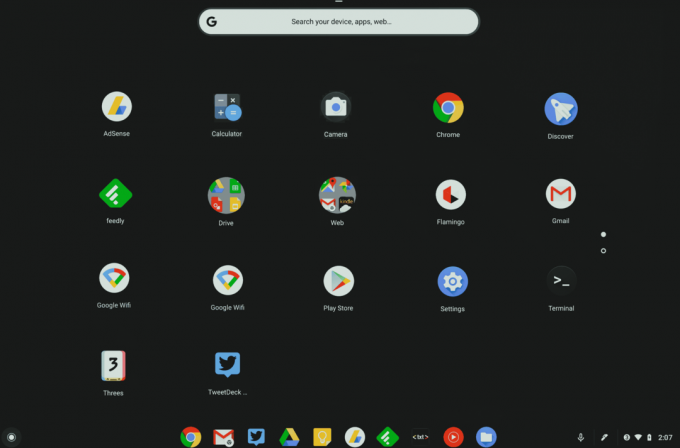
Slijedi popis svih tipki prečaca računala za ChromeOS.
- Ctrl + Shift + L – Zaključaj trenutnu sesiju.
- Ctrl + Shift + Q – Odjavite se iz trenutne sesije.
- Alt + 1 do 8 – Pokrenite aplikaciju sa programske trake.
- Alt + [ ili ] – Usidrite prozor u fokusu na lijevu ili desnu stranu zaslona.
- Ctrl + F5 – Napravite snimku zaslona cijelog zaslona.
- Ctrl + Shift + F5 – Napravite snimku zaslona odabranog područja na zaslonu.
- Shift + Alt + M – Otvorite aplikaciju Datoteke.
- Shift + Alt + N – Prikaz obavijesti.
- Ctrl + Alt – Prikaz svih tipkovničkih prečaca.
- Shift + Esc – Otvorite Upravitelj zadataka.
Također pročitajte:Kako instalirati Windows na Chromebook
17. Tipke prečaca za navigaciju veze s udaljenom radnom površinom
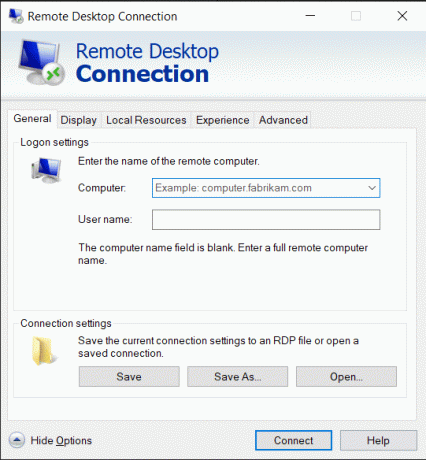
Ovdje su tipke prečaca na računalnoj tipkovnici za navigaciju veze s udaljenom radnom površinom.
- CTRL + ALT + END – Otvorite dijaloški okvir Microsoft Windows NT Security
- ALT + PAGE UP – Prebacivanje između programa s lijeva na desno
- ALT + STRANICA DOLJE – Prebacivanje između programa s desna na lijevo
- ALT + INSERT – Krećite se kroz programe zadnjim korištenim redoslijedom
- ALT + HOME – Prikažite izbornik Start
- CTRL + ALT + BREAK – Prebacite klijentsko računalo između prozora i cijelog zaslona
- ALT + DELETE – Prikažite Windows izbornik
- CTRL + ALT + znak minus (-)– Postavite snimku aktivnog prozora u klijentu u međuspremnik terminalskog poslužitelja i pružite istu funkcionalnost kao da pritisnete PRINT SCREEN na lokalnom računalu.
- CTRL + ALT + znak plus (+) – Postavite snimku cijelog područja prozora klijenta u međuspremnik terminalskog poslužitelja i pružite istu funkcionalnost kao da pritisnete ALT+PRINT SCREEN na lokalnom računalu.
Preporučeno:
- Popravite Desktop Window Manager koji je prestao raditi
- Kako popraviti gumb na Xbox One kontroleru
- Kako izbrisati stranicu u programu Word 2010
- Koliko vrsta tipki na tipkovnici računala
Gore je bio popis sve tipke prečaca računala koji se može koristiti svakodnevno za poboljšanje funkcionalnosti računala na najbolji mogući način. Nadamo se da vam je članak donio nešto znanja, ako je tako, podijelite svoje povratne informacije u odjeljku za komentare ispod i predložite više tema koje biste željeli da obradimo u budućnosti, do tada, vidimo se u sljedećem jedan!



